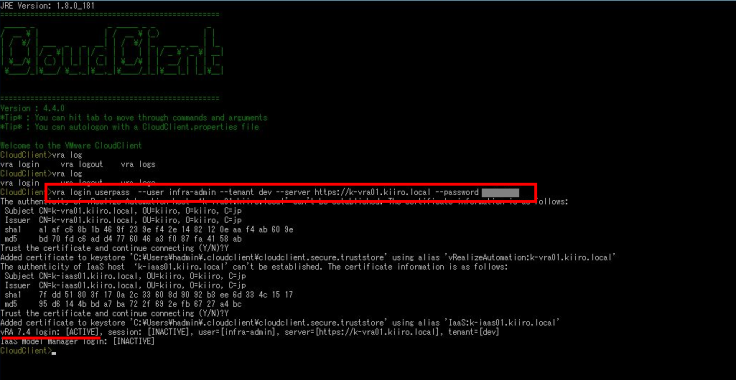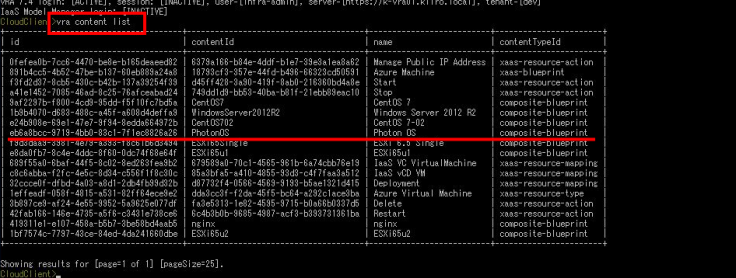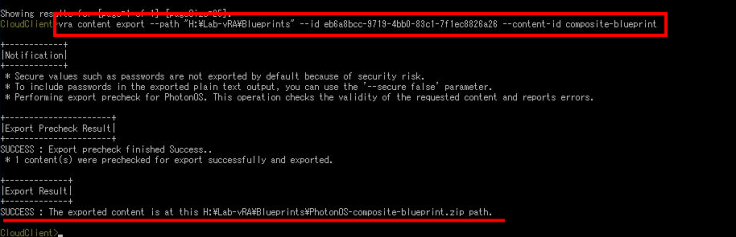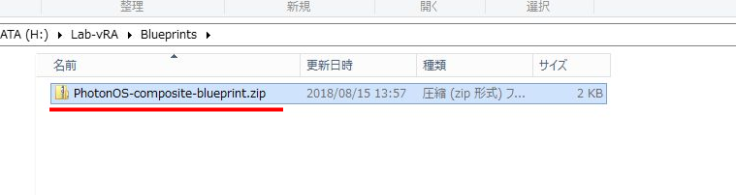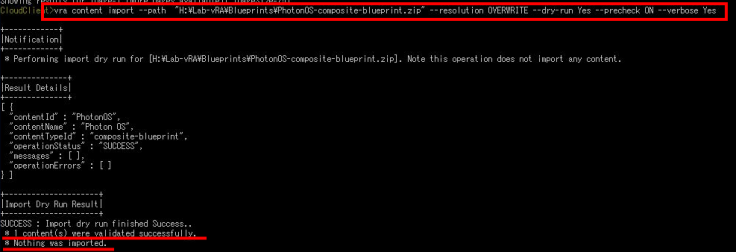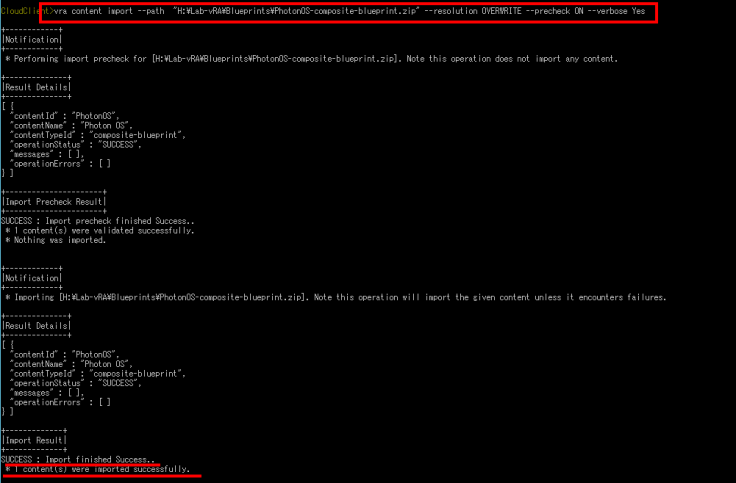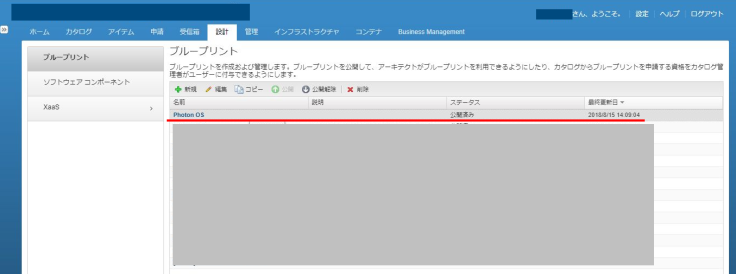이번 포스팅에서는 블루프린트를 엑스포트/임포트하는 방법에 대해서 소개를 하겠습니다. 블루프린트의 엑스포트/임포트는 vRA 환경 운용시 빈번히 이용하는 조작은 아닙니다만, 알고있으면 편리하죠. 예를들어...
개발 테넌트에서 작성, 테스트후 실환경 테넌트에 이식
vRA 환경 이행시의 블루프린트 이동
Solution Exchange에서 다운로드한 블루프린트의 사용
등등 의외로 편리합니다.
블루프린트의 엑스포트와 임포트는 아래의 방법으로 실행할 수 있습니다.
Cloud Client를 사용
vRA API를 사용
여기서는 Cloud Client를 사용하여 블루프린트를 엑스포트후 새로운 환경에 임포트하는 과정을 소개하도록 하겠습니다.
Cloud Client는 vRA만이 아니라 vRO나 SRM에서도 이용이 가능한 CLI 툴입니다. 이용방법은 Cloud Client를 다운로드후 cloudclient.bat 화일을 실행하기만 하면 됩니다.
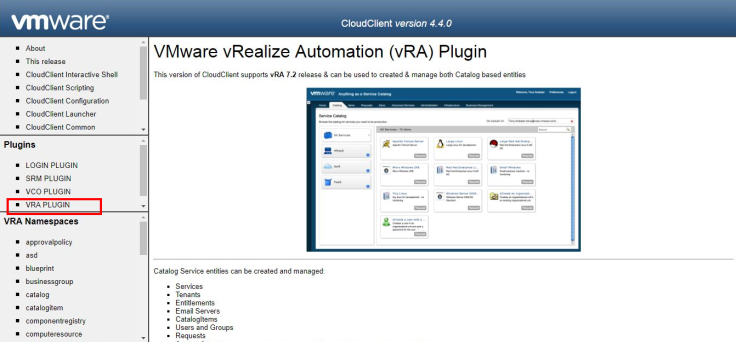
Cloud Client는 공식 문서도 있어 여기서 하면 html 형식으로 열람이 가능합니다.
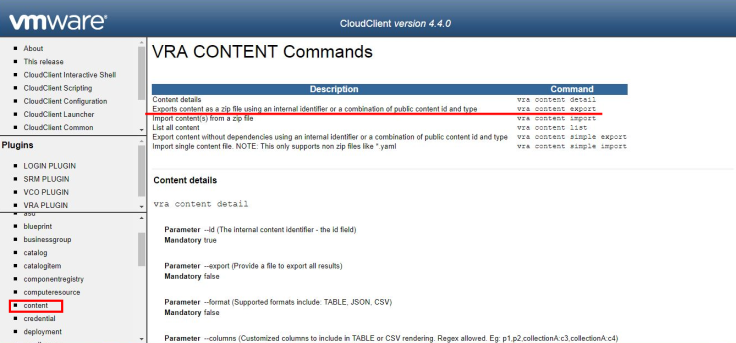
공식 문서를 보면 블루프린트의 엑스포트나 임포트에 대한 명령어도 있습니다.
그렇다면...
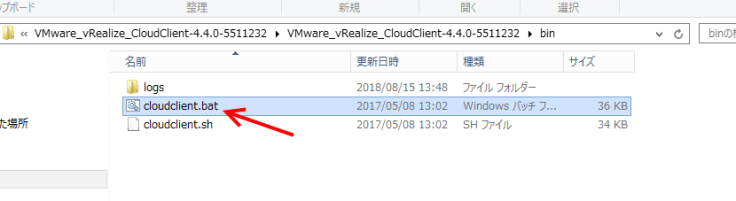
① 우선 Cloud Client를 다운로드합니다. 2018년 8월 현재의 최신 버전은 4.5입니다. 다운로드한 화일의 압축을 풀어 bin 폴더안의 "cloudclient.bat"를 실행합니다.
② Cloud Client 창이 시작되므로 아래의 명령어로 vRA에 로그인합니다.
vra login userpass –user 테넌트 관리자 계정 –tenant 접속 테넌트명 –server 접속하는 vRA 어플라이언스의 URL –password 테넌트 관리자 계정의 패스워드
※블루프린트는 vRA 어플라이언스에서 관리를 하므로 IaaS 서버까지 접속할 필요는 없습니다.
③ vRA에 로그인했다면 아래의 명령어로 어떤 블루프린트가 있는지 확인해보도록 하겠습니다. 여기서는 "Photon OS"란 이름의 블루프린트를 엑스포트하도록 하겠습니다.
vra content list
④ 다음의 명령어로 블루프린트를 엑스포트합니다.
vra content export –path 엑스포트하는 폴더 패스 –id 블루프린트의 ID –content-id 컨텐트 타입
엑스포트는 금새 끝납니다.
⑤ 엑스포트한 블루프린트는 .zip 형식의 압축 화일로 저장됩니다.
⑥ 블루프린트를 무사히 엑스포트했으니 이번에는 다른 vRA 환경에 임포트해 보겠습니다. Cloud Client로부터 임포트할 vRA 어플라이언스에 로그인합니다.
⑦ 블루프린트를 임포트합니다. 임포트는 사전체크나 드라이-런이 가능합니다. 일단은 드라이-런을 실행해 보도록 하겠습니다.
vra content import –path 임포트할 화일명 –resolution OVERWRITE –dry-run Yes –precheck ON –verdose Yes
–resolution : 임포트할 화일이 존재할 경우의 대응 옵션
–dry-run:임포트의 예비실행
–precheck:사전체크
–verdose:임포트 처리 메시지의 표시
정상적으로 종료되었습으니 실제로 블루프린트를 임포트하겠습니다.
⑧ 드라이-런을 실행한 명령어로부터 "–dry-run" 옵션을 삭제후 명령어를 재실행합니다.
vra content import –path 임포트할 화일명 –resolution OVERWRITE –precheck ON –verdose Yes
이것도 금새 끝납니다. ;)
⑨ 임포트한 vRA 테넌트를 보면 블루프린트가 추가되어있는 것을 확인할 수 있습니다. 단지 임포트를 해보니 블루프린트의 상태가 "Publish"였습니다. 아마도 엑스포트할 때의 상태가 "Publish"였던거 같네요. 블루프린트를 엑스포트할 경우는 사전에 "Draft로 변경을 하는 것이 안전할거 같네요.
여기까지가 블루프린트를 엑스포트/임포트하는 방법이었습니다.
'virtualization > VMware' 카테고리의 다른 글
| [VMware] vRealize Automation 7.4 (24) (0) | 2018.09.11 |
|---|---|
| [VMware] vSphere 6.7 Update 1를 발표 (0) | 2018.09.02 |
| [VMware] vSAN 6.7 Update 1를 발표 (0) | 2018.08.29 |
| [VMware] vExpert NSX 2018을 수상했습니다 (0) | 2018.08.27 |
| [VMware] vRealize Automation 7.4 (23) (0) | 2018.08.14 |
| [Nutanix] CVM의 메모리 사용율이 100% 가 되는 현상 (0) | 2018.07.29 |
| [VMware] vSAN 6.7 SSD의 초기화 (0) | 2018.07.09 |
| [VMware] vExpert 2018 후반기 응모 시작 (0) | 2018.06.30 |